الدليل الكامل لإعداد البريد الصوتي على Android
نصائح وحيل Android / / August 04, 2021
الإعلانات
في هذا البرنامج التعليمي ، سنوضح لك كيفية إعداد البريد الصوتي على Android. بدون أدنى شك ، يعد هذا من بين وظائف الاتصال الأكثر فائدة. باستخدام هذه الميزة ، يمكنك إسقاط رسالتك الصوتية على المستلم ذي المسافة البادئة إذا لم يرد على مكالمتك. يمكنك إما تحديد هذه الرسائل من الرسائل الحالية أو إنشاء رسائل شخصية خاصة بك أيضًا.
تظل الأهداف النهائية بسيطة - لجعل المتلقي على دراية بنيتك في الاتصال. بهذه الطريقة سيكونون قادرين على اتخاذ قرار ما إذا كانوا بحاجة إلى العودة في أقرب وقت ممكن أم لا. بقدر ما يتعلق الأمر بتوافق هذه الميزة ، فإن جميع خدمات الناقل والأجهزة المحمولة تدعم هذه الميزة تقريبًا. لذلك بدون مزيد من اللغط ، إليك الدليل الشامل لإعداد البريد الصوتي على Android.

كيفية إعداد البريد الصوتي على Android
قبل أن نبدأ بالتعليمات ، هناك نقطة مهمة نود مناقشتها. بالنسبة لهذا الدليل ، نستخدم الإعداد الافتراضي تطبيق Google Phone. قد يكون لدى مختلف مصنعي المعدات الأصلية تطبيق هاتف خاص بهم ، ولكن يجب أن تكون الخطوات متطابقة. مع ذلك ، دعنا نبدأ مع الدليل.
الإعلانات
- قم بتشغيل تطبيق الهاتف على جهازك.
- اضغط على أيقونة الفائض الموجودة في أعلى اليمين وحدد الإعدادات من القائمة.

- توجه إلى خيار البريد الصوتي وحدد الإعدادات المتقدمة.

- حدد الآن شركة الاتصالات التي تختارها (لبطاقتي SIM) ضمن قسم الخدمة. إذا كان لديك شريحة SIM واحدة فقط ، فسيتم ضبطها تلقائيًا على الناقل نفسه.
- تتطلب الخطوة التالية لإعداد البريد الصوتي على Android إدخال رقم هاتفك ضمن قسم رقم البريد الصوتي. لذا اكتب رقمك وانقر فوق موافق. قد يكون قد تم إدخال رقم مستخدمي sim الفردي بالفعل.
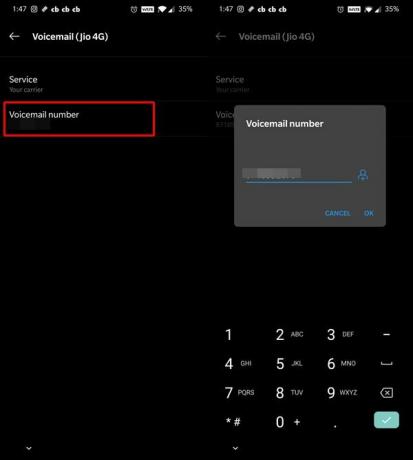
- بمجرد الانتهاء من ذلك ، افتح لوحة المفاتيح واضغط مع الاستمرار على 1 (سيكون هناك رمز بريد صوتي أسفل هذا الرقم أيضًا). يجب أن يأخذك إلى قسم البريد الصوتي لمزود الخدمة الخاص بك.
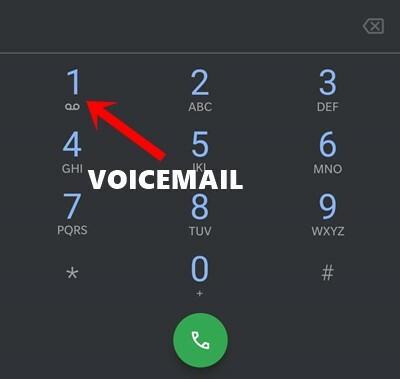
- بعد ذلك ، سيعطيك رقم التعريف الشخصي أو كلمة المرور التي تحتاج إلى إدخالها عن طريق إظهار لوحة المفاتيح.
- بعد ذلك ، سيطالبك الأمر الصوتي بتسجيل رسالتك أو يمكنك أيضًا الاختيار من بعض الرسائل المحددة مسبقًا. إذا كنت ترغب في اتخاذ المسار السابق ، فقم بالتحدث عن الرسالة المطلوبة مباشرة بعد المطالبة.
- ثم قد يكون هناك بعض الإعدادات الأخرى التي قد تحتاج إلى إعدادها. هذا يختلف حسب مزودي الخدمة.
هذا هو. باستخدام هذا ، قمت بإعداد البريد الصوتي بنجاح على Android. كما ذكرنا سابقًا ، قد تختلف الخطوات قليلاً بالنسبة لتطبيقات الهاتف المختلفة ، ولكن يجب أن تظل على نفس المنوال. مع ذلك ، إذا كان لديك أي استفسارات ، فأخبرنا بذلك في قسم التعليقات. التقريب ، هنا بعض نصائح وحيل iPhone, نصائح وحيل للكمبيوتر الشخصيو و نصائح وخدعة Android التي يجب عليك التحقق منها أيضًا.



